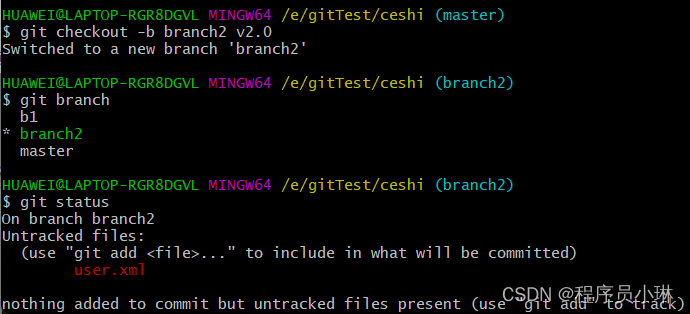Git保姆级使用教程,超详细,带你了解常用Git命令!-程序员宅基地
文章目录
1. 前言
1.1 什么是Git
Git(读音为/gɪt/)是一个开源的分布式版本控制系统,可以有效、高速地处理从很小到非常大的项目版本管理。也是Linus Torvalds为了帮助管理Linux内核开发而开发的一个开放源码的版本控制软件。
在IDEA开发工具中可以集成Git:
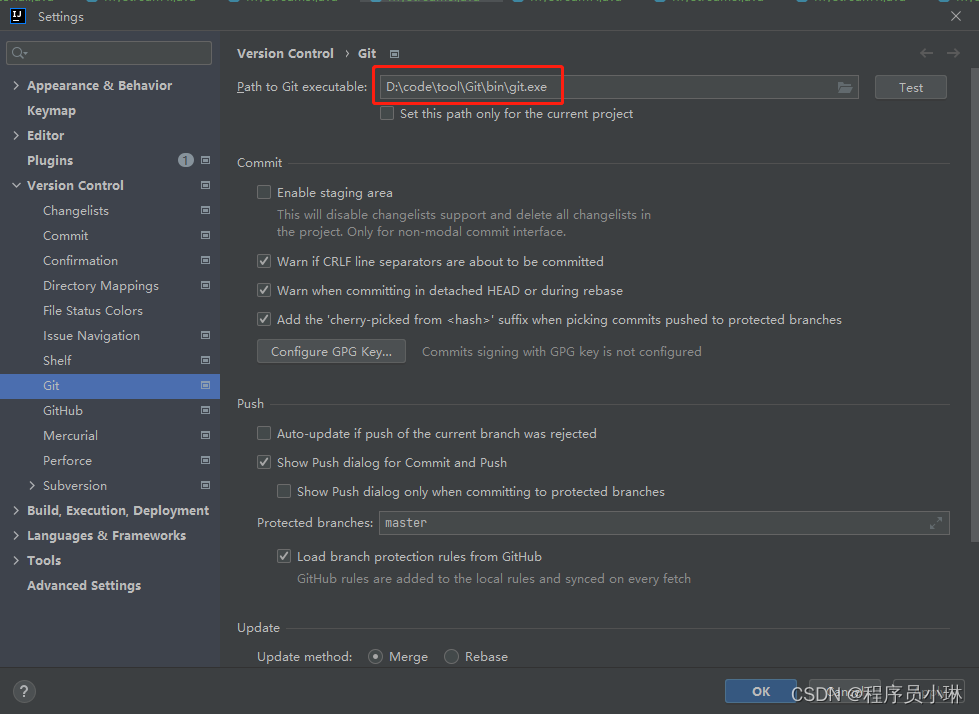
集成后在IDEA中可以看到Git相关图标:

1.2 使用Git能做些什么?
代码回溯:Git在管理文件过程中会记录日志,方便回退到历史版本
版本切换:Git存在分支的概念,一个项目可以有多个分支(版本),可以任意切换
多人协作:Git支持多人协作,即一个团队共同开发一个项目,每个团队成员负责一部分代码,通过Git就可以管理和协调
远程备份:Git通过仓库管理文件,在Git中存在远程仓库,如果本地文件丢失还可以从远程仓库获取
1.3 git常用命令汇总
| git status | 查看文件状态 |
| git add 文件名称 | 将文件的修改加入暂存区 |
| ①git reset 文件名 | 将暂存区的文件取消暂存 |
| ②git reset --hard “版本号” | 将暂存区的文件切换到指定版本 |
| git commit -m “备注信息” 文件名 | 将暂存区的文件修改提交到版本库 |
| git log | 查看日志 |
| git remote | 查看远程仓库 |
| git remote add 远程仓库简称 远程仓库地址 | 把本地仓库添加到远程 |
| git clone “远程仓库地址” | 从远程仓库克隆 |
| git push 远程仓库简称 分支名称 | 将分支推送到远程 |
| git pull | 从远程仓库拉取 |
| git branch | 列出所有本地分支 |
| git branch -r | 列出所有远程分支 |
| git branch -a | 列出所有本地分支和远程分支 |
| git checkout 分支名称 | 切换分支 |
| git merge 分支名称 | 将两个分支文件进行合并 |
| git tag | 查看标签 |
| git tag 标签名称 | 创建标签 |
| git push origin 分支名称 | 将标签推送到远程仓库 |
| git checkout -b 分支名 标签名 | 检出标签 |
2. Git概述
2.1 Git简介
Git 是一个分布式版本控制工具,通常用来对软件开发过程中的源代码文件进行管理。通过Git 仓库来存储和管理这些文件,Git仓库分为两种:
- 本地仓库:开发人员自己电脑上的 Git 仓库
- 远程仓库:远程服务器上的 Git 仓库
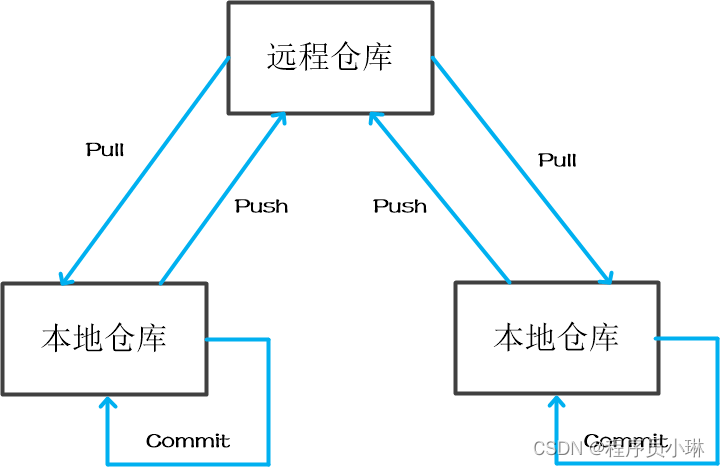
解释说明:
commit:提交,将本地文件和版本信息保存到本地仓库
push:推送,将本地仓库文件和版本信息上传到远程仓库
pull:拉取,将远程仓库文件和版本信息下载到本地仓库
2.2 Git下载与安装
git下载地址:https://git-scm.com/download
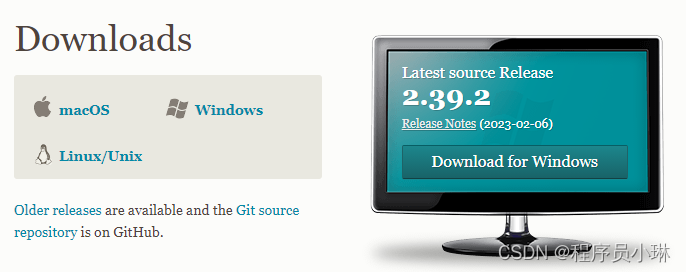
下载完成之后会有一个.exe文件,双击运行,傻瓜式(一直点击下一步)安装即可!
安装完成后可以在任意目录下点击鼠标右键,如果能够看到如下菜单则说明安装成功:
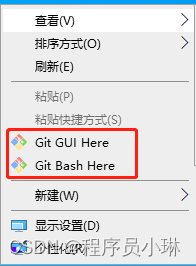
Git GUI Here:打开Git 图形界面
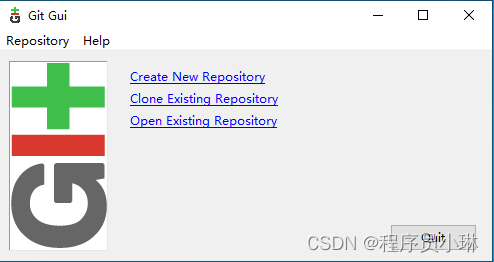
Git Bash Here:打开Git 命令行
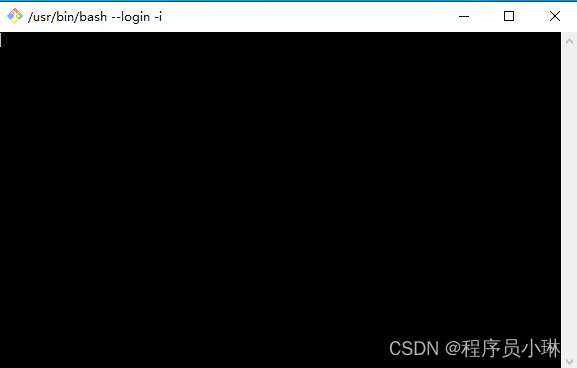
Git安装目录结构如下:
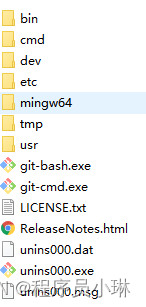
3. Git代码托管服务
3.1 常用的Git代码托管服务
Git中存在两种类型的仓库,即本地仓库和远程仓库。那么我们如何搭建Git远程仓库呢?
我们可以借助互联网上提供的一些代码托管服务来实现,其中比较常用的有GitHub、码云、GitLab等。
| 名称 | 网址 | 说明 |
|---|---|---|
| gitHub | gitHub | 一个面向开源及私有软件项目的托管平台,因为只支持Git 作为唯一的版本库格式进行托管,故名gitHub |
| 码云 | https://gitee.com/ | 国内的一个代码托管平台,由于服务器在国内,所以相比于GitHub,码云速度会更快 |
| GitLab | https://about.gitlab.com/ | 一个用于仓库管理系统的开源项目,使用Git作为代码管理工具,并在此基础上搭建起来的web服务 |
| BitBucket | https://bitbucket.org/ | 一家源代码托管网站,采用Mercurial和Git作为分布式版本控制系统,同时提供商业计划和免费账户 |
3.2 码云代码托管服务
码云网址:https://gitee.com/

3.2.1 注册码云账号
注册网址: https://gitee.com/signup
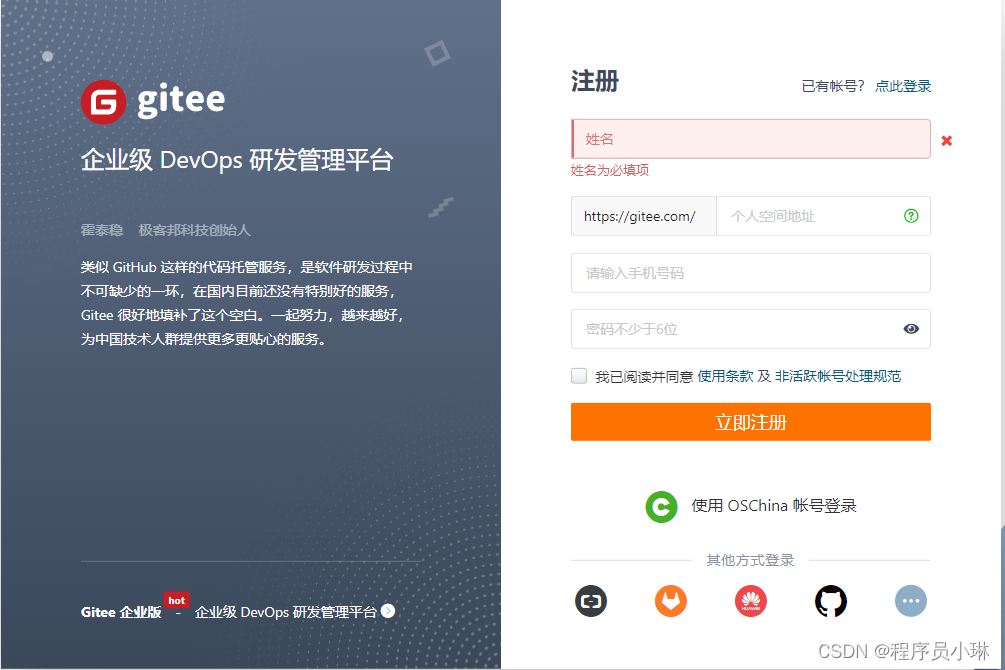
3.2.2 登录码云
注册完成后可以使用刚刚注册的邮箱进行登录( https://gitee.com/login )
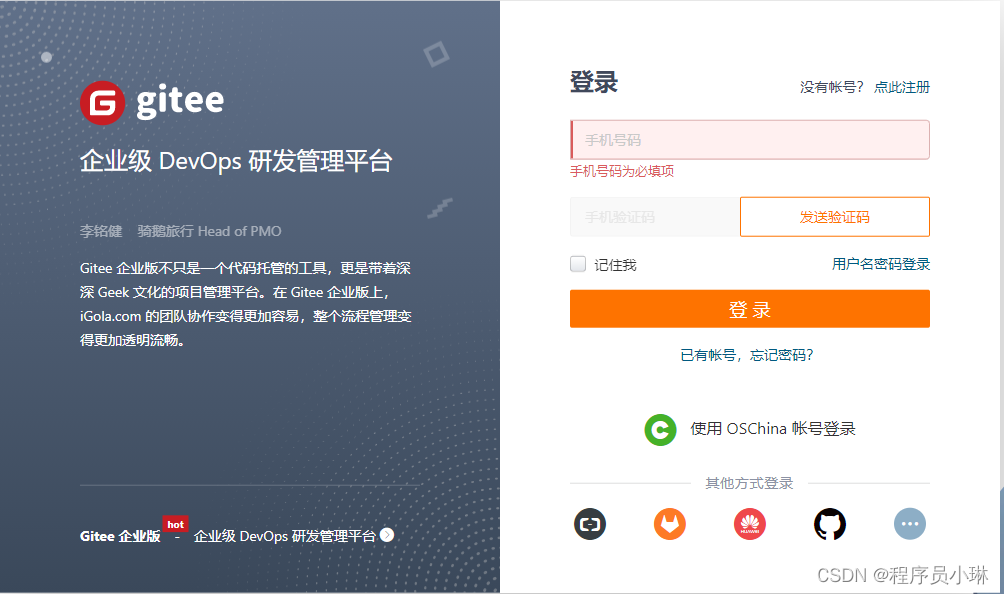
3.2.3 创建远程仓库
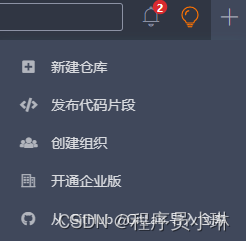
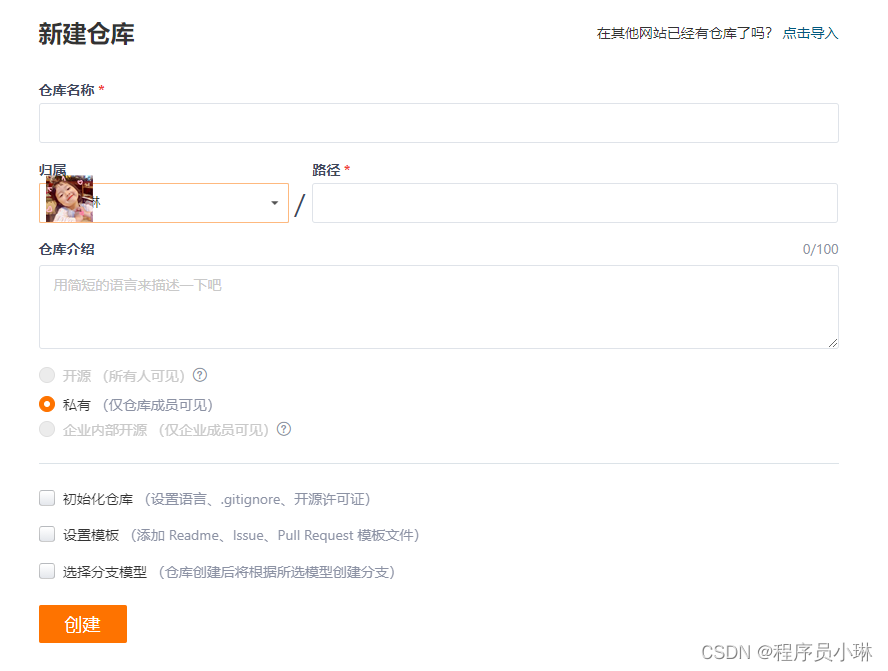
注意:每个Git远程仓库都会对应一个网络地址,点击【克隆/下载】按钮,在弹出窗口点击

3.2.4 邀请其他用户成为仓库成员
前面已经在码云上创建了自己的远程仓库,目前仓库成员只有自己一个人(身份为管理员)。在企业实际开发中,一个项目往往是由多个人共同开发完成的,为了使多个参与者都有权限操作远程仓库,就需要邀请其他项目参与者成为当前仓库的成员。
点击管理按钮进入仓库管理页面,左侧菜单中可以看到【仓库成员管理】:
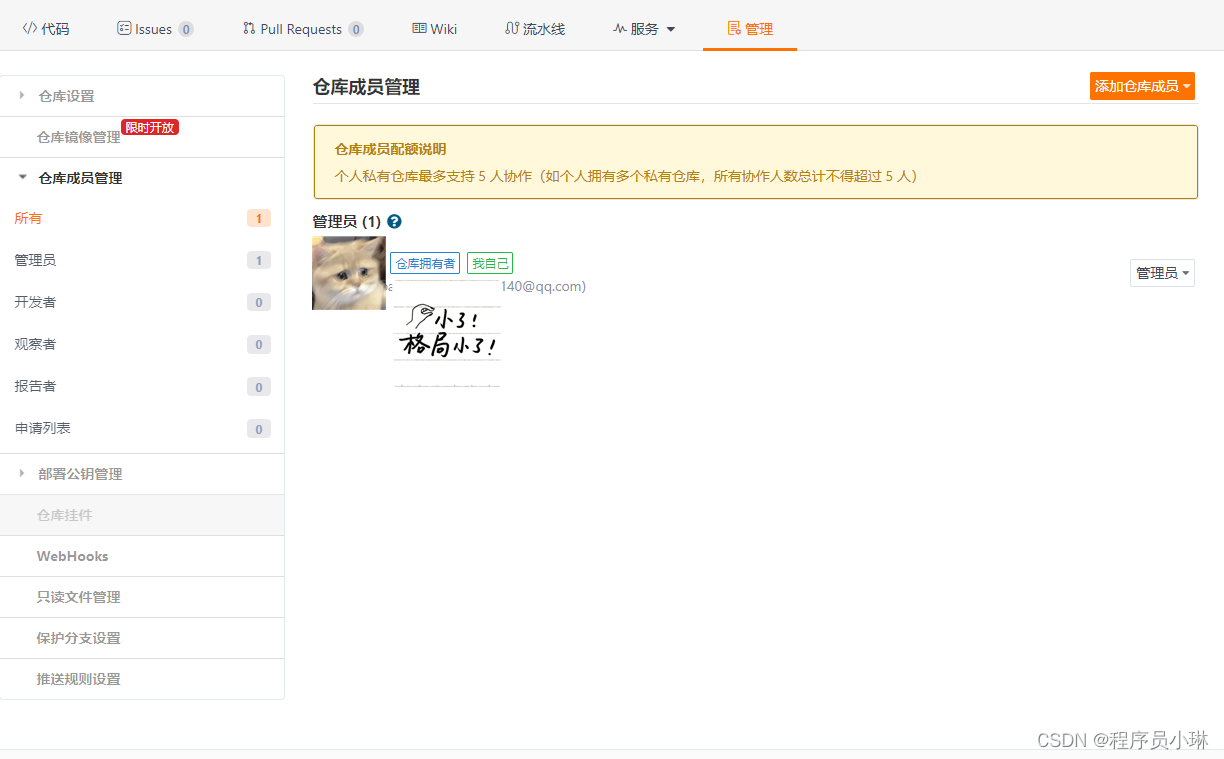
点击【添加仓库成员】菜单下的【邀请用户】菜单,跳转到如下页面,可以看到邀请用户有多种方式:链接邀请、直接添加、通过仓库邀请成员。

4. Git常用命令
4.1 Git全局设置
当安装Git后首先要做的事情是设置用户名称和email地址。这是非常重要的,因为每次Git提交都会使用该用户信息。在Git 命令行中执行下面命令:
设置用户信息
git config --global user.name "victy"
git config --global user.email "study.zilv"
查看配置信息
git config --list
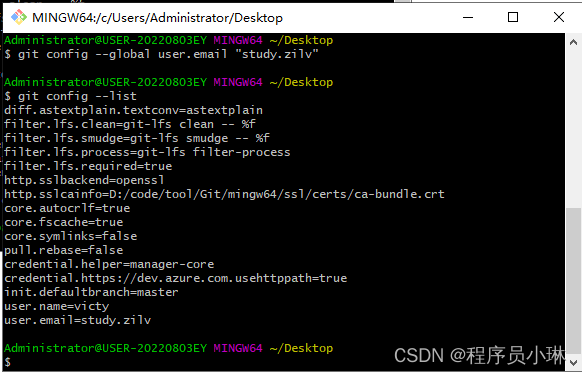
注意:上面设置的user.name和user.email并不是我们在注册码云账号时使用的用户名和邮箱,此处可以任意设置。
4.2 获取Git仓库
要使用Git对我们的代码进行管理,首先需要获得Git仓库。
获取Git仓库通常有两种方式:
在本地初始化Git仓库(不常用)
从远程仓库克隆(常用)
4.2.1 在本地初始化仓库
操作步骤如下:
在任意目录下创建一个空目录(例如gitTest)作为我们的本地Git仓库
进入这个目录中,点击右键打开Git bash窗口
执行命令
git init
如果在当前目录中看到.git文件夹(此文件夹为隐藏文件夹)则说明Git仓库创建成功
初始文件目录:
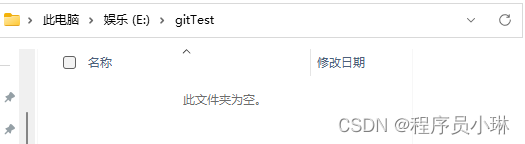
执行git init命令之后的文件目录:
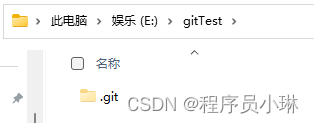
4.2.2 从远程仓库克隆
可以通过Git提供的命令从远程仓库进行克隆,将远程仓库克隆到本地
命令格式:git clone 远程仓库地址

此时仓库文件状态:
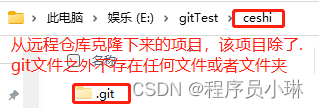
4.3 工作区、暂存区、版本库
为了更好的学习Git,我们需要了解Git相关的一些概念,这些概念在后面的学习中会经常提到。
版本库:前面看到的.git隐藏文件夹就是版本库,版本库中存储了很多配置信息、日志信息和文件版本信息等
工作区:包含.git文件夹的目录就是工作区,也称为工作目录,主要用于存放开发的代码
暂存区:.git文件夹中有很多文件,其中有一个index文件就是暂存区,也可以叫做stage。暂存区是一个临时保存修改文件的地方
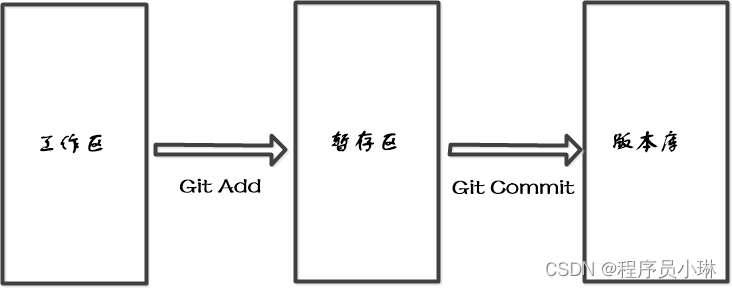
4.4 Git工作区中文件的状态
Git工作区中的文件存在两种状态:
untracked 未跟踪(未被纳入版本控制):文件是新创建的,git没有去管理它
tracked 已跟踪(被纳入版本控制)
(1)Unmodified 未修改状态
(2)Modified 已修改状态
(3)Staged 已暂存状态
注意:文件的状态会随着我们执行Git的命令发生变化
4.5 本地仓库操作
4.5.1 git status
此时远程克隆仓库的文件状态(我们新建了user.java与user.xml文件):
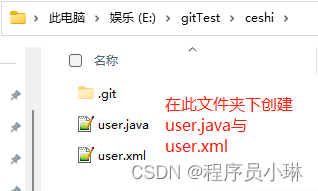 查看文件状态
查看文件状态
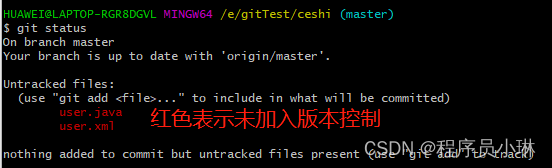
4.5.2 git add
git add 命令的作用是将文件的修改加入暂存区。
命令格式:git add fileName
加入暂存区后再执行 git status 命令,可以发现文件的状态已经发生变化。
执行add命令后查看状态:
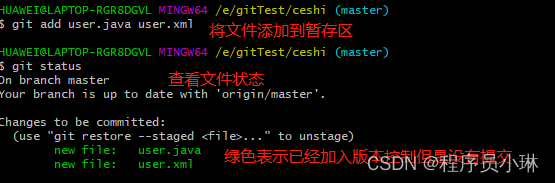
4.5.3 git reset(将文件取消暂存)
git reset 命令的作用是将暂存区的文件取消暂存或者是切换到指定版本
取消暂存命令格式:git reset 文件名
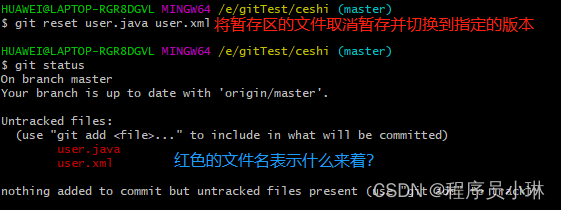
切换到指定版本命令格式:git reset --hard 版本号
4.5.4 git commit
git commit 命令的作用是将暂存区的文件修改提交到版本库
命令格式:git commit -m “备注信息” 文件名
提交了user.java文件之后,就只剩下了一个未暂存的user.xml
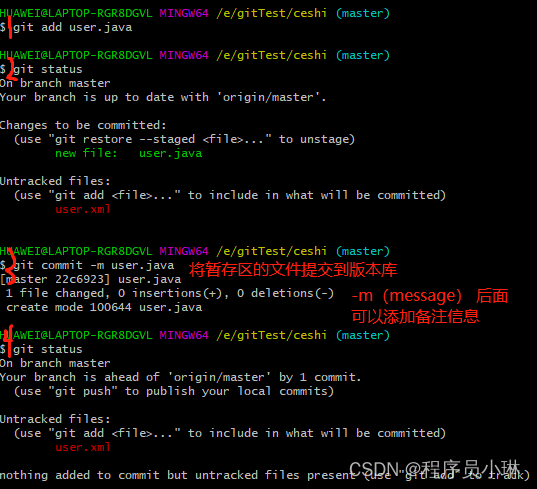
解释说明:
-m:代表message,每次提交时需要设置,会记录到日志中
也可以使用通配符*一次提交多个文件
4.5.5 git log

通过git log命令查看日志,可以发现每次提交都会产生一个版本号,提交时设置的message、提交人、邮箱、提交时间等信息都会记录到日志中
4.5.6 git reset(切换到指定版本)
我们在user.java中添加以下内容,并保存。
public static void main(String[] args) {
System.out.println("我一定能学好Git!!");
}
此时文件状态改变:
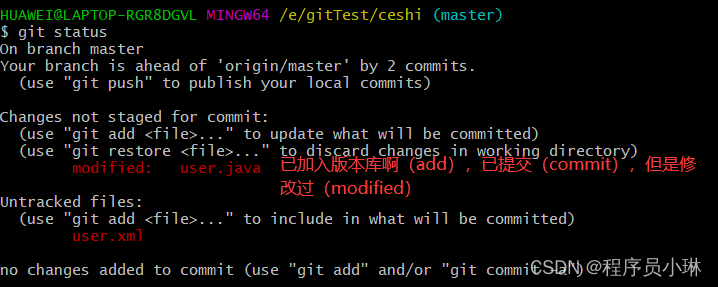
此时我们再把修改过后的user.java文件提交(此时):

我们查看提交日志,会有两个版本号:
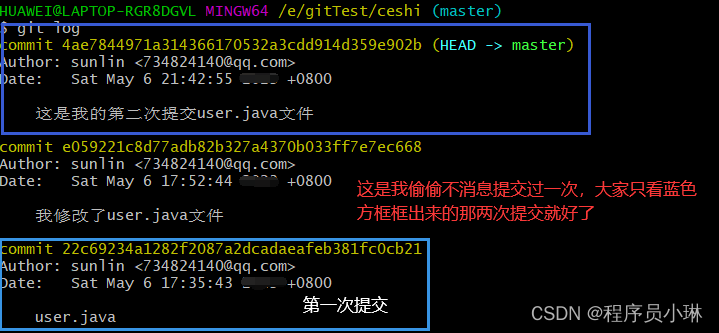 现在我们要做的就是把user.java文件切换到第一次提交时候的版本:
现在我们要做的就是把user.java文件切换到第一次提交时候的版本:

此时你再打开user.java文件,就会发现我们刚才添加进去的内容就消失了!
如果切换至第二次提交的版本号,执行reset命令后我们就会发现,刚才添加到user.java进去的内容就又回来了

4.6 远程仓库操作
4.6.1 git remote
如果要查看已经配置的远程仓库服务器,可以执行 git remote 命令,它会列出每一个远程服务器的简称。
如果已经克隆了远程仓库, 至少能够看到origin,这是Git克隆的仓库服务器的默认名字。
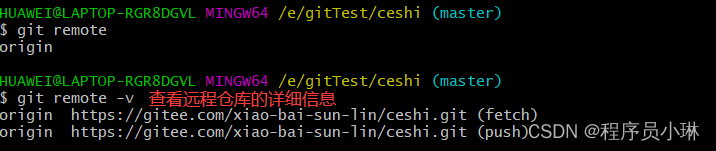
解释说明:
可以通过-v参数查看远程仓库更加详细的信息
本地仓库配置的远程仓库都需要一个简称,后续在和远程仓库交互时会使用这个简称
4.6.2 git remote add
添加远程仓库命令格式:git remote add 简称 远程仓库地址
把本地仓库添加到远程,远程仓库的默认名称为origin
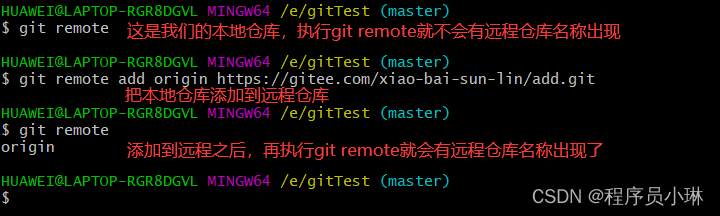
一个本地仓库关联多个远程仓库
4.6.3 git clone
在前面我们已经测试过此命令了,可以复习一遍!
4.6.4 git push
将本地仓库内容推送到远程仓库。
命令格式:git push 远程仓库简称 分支名称
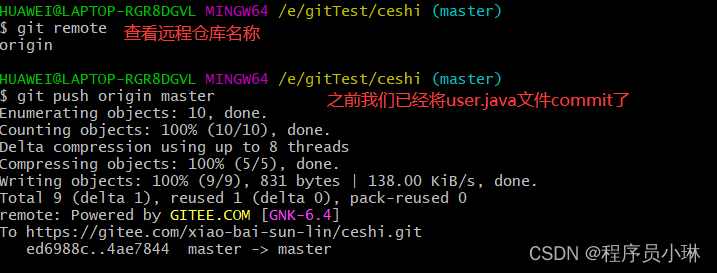
此时我们就可以在码云看到我们所提交上去的user.java文件
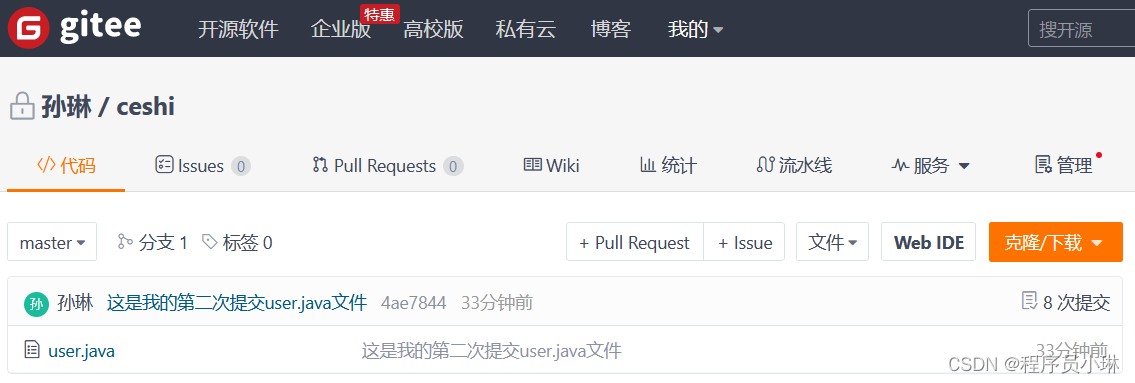
4.6.5 git pull
git pull 命令的作用是从远程仓库获取最新版本并合并到本地仓库
命令格式:git pull 远程仓库简称 分支名称
在本地初始化一个新的repo仓库,并在此仓库中创建new.java文件。然后把此仓库添加到远程仓库(远程仓库依然是我们上文中用到的ceshi仓库)。
文件目录如下:
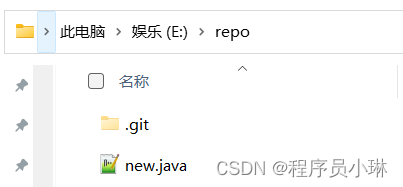
从远程仓库拉取代码
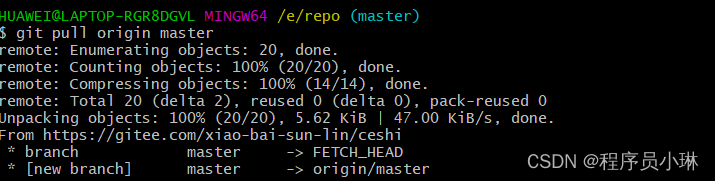
此时我们就会发现本地仓库多了user.java文件
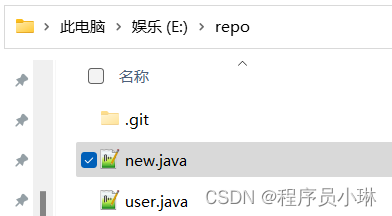
PS:如果当前本地仓库不是从远程仓库克隆,而是本地创建(通过 git init)的仓库,并且仓库中存在文件,此时再从远程仓库拉取文件的时候会报错(fatal: refusing to merge unrelated histories )
解决此问题可以在git pull命令最后加入参数–allow-unrelated-histories
(我测试时并没有出现这个错误,又出现这个错误的小伙伴可以参考一下!)
4.7 分支操作
分支是Git 使用过程中非常重要的概念。使用分支意味着你可以把你的工作从开发主线上分离开来,以免影响开发主线。
本地仓库和远程仓库中都有分支,同一个仓库可以有多个分支,各个分支相互独立,互不干扰。
通过git init 命令创建本地仓库时默认会创建一个master分支。
4.7.1 查看分支
查看分支命令:git branch
git branch 列出所有本地分支
git branch -r 列出所有远程分支
git branch -a 列出所有本地分支和远程分支
此时再回到我们的ceshi文件夹(也就是从远程拉取下来的ceshi仓库)
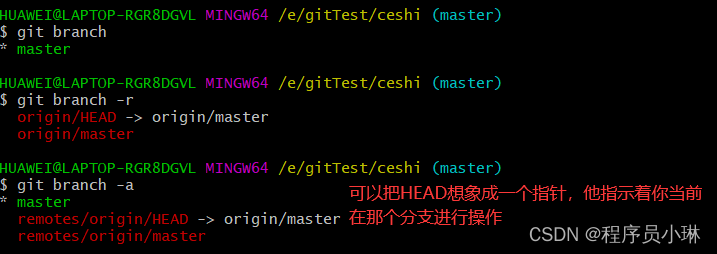
4.7.2 创建分支
创建分支命令格式:git branch 分支名称

4.7.3 切换分支
一个仓库中可以有多个分支。
切换分支命令格式:git checkout 分支名称
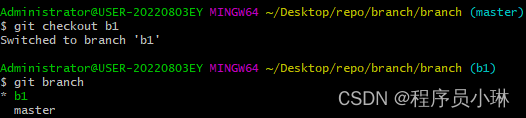
4.7.4 推送至远程仓库分支
推送至远程仓库分支命令格式:git checkout 分支名称
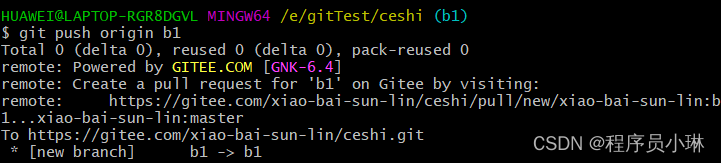
4.7.5 合并分支
合并分支就是将两个分支的文件进行合并处理。
令格式:git merge 分支名称
此时我们把user.java中的文件修改为(此时我们已经切换到b1分支)并把b1分支提交推送至远程仓库:
public static void main(String[] args) {
System.out.println("我一定能学好Git!!");
System.out.println("我一定能学好Git!!");
}
此时远程仓库b1分支下user.java的内容为:
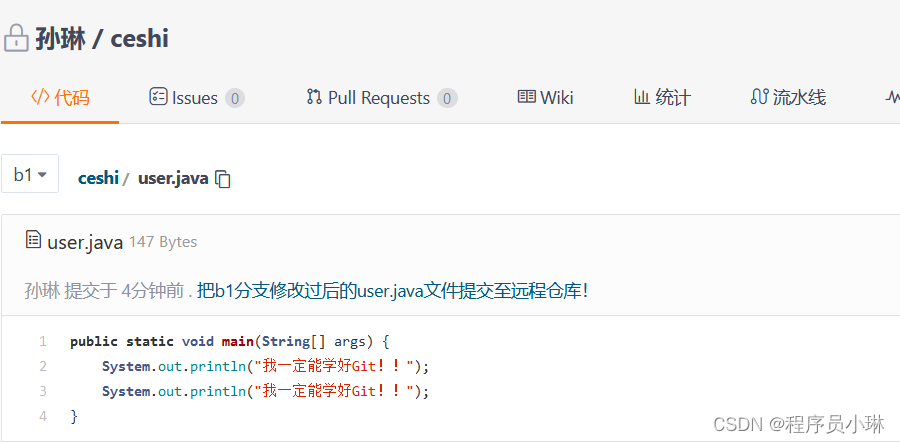
此时b1分支与master分支中user.java的内容完全不同的。
此时我们要做的就是把b1合并到master:
我们切换到master分支

注意:分支合并时需注意合并的方向,如上图所示,在Master分支执行操作,结果就是将b1分支合并到Master分支
此时我们就会发现master分支下的user.java文件内容也为:
public static void main(String[] args) {
System.out.println("我一定能学好Git!!");
System.out.println("我一定能学好Git!!");
}
如果在合并的时候出现冲突,我们就打开本地文件进行冲突处理,处理完成之后把改文件添加到本地仓库,使用git commit -m “” user.java -i 命令就能推送成功单个文件
4.8 标签操作
Git 中的标签,指的是某个分支某个特定时间点的状态。通过标签,可以很方便的切换到标记时的状态。
4.8.1 查看标签
查看标签命令:git tag

4.8.2 创建标签
命令格式: git tag 标签名称
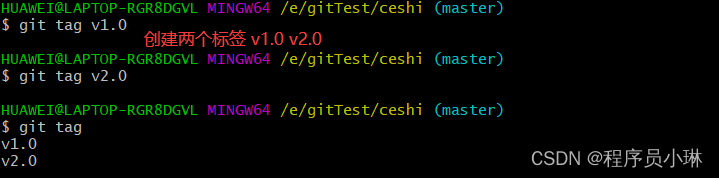
4.8.3 将标签推送到远程仓库
命令格式:git push origin 分支名称

此时我们就会发现我们的远程仓库多出了一个标签
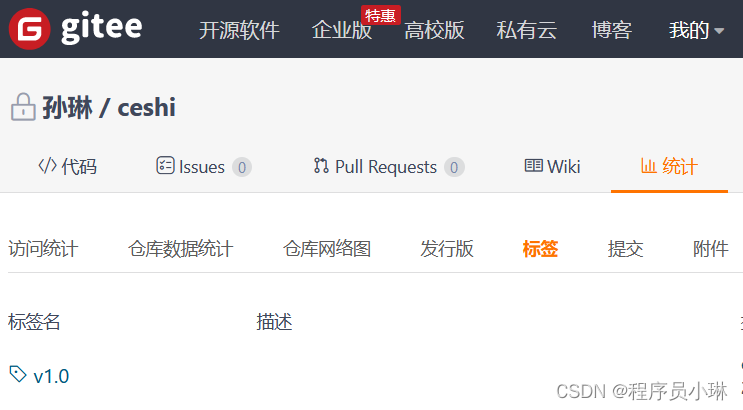
4.8.4 检出标签
检出标签时需要新建一个分支来指向某个标签,
检出标签的命令格式:git checkout -b 分支名 标签名
标签完成之后,就不会再修改了
检出标签就是在这个标签的基础上进行其他的开发或操作。
检出标签的操作实质 : 就是以标签指定的版本为基础版本,新建一个分支,继续其他的操作。因此 ,就是新建分支的操作了。
最新笔记链接:https://note.youdao.com/s/F160OmgT
智能推荐
API:什么是API?API与interface的区别-程序员宅基地
文章浏览阅读4.4k次。 我们都知道,API就是接口,那是什么鬼呢? 1.什么是API?api接口开发,其实和平时开发逻辑差不多;但是也有略微差异;平时使用mvc开发网站的思路一般是都 由控制器 去 调用模型,模型返回数据,再由控制器把数据放到视图中,展现给用户;api开发是:使用控制器 去调用模型,模型返回数据,在有控制器 输出 json格式字符串 或者 XML 字符串,不用考虑视图,..._api和interface
vue 自定义Loading组件配合axios中使用_vue.prototype.$loading 在axios怎么取-程序员宅基地
文章浏览阅读527次。1.在components中创建Loading文件夹,然后在Loading中新建loading.vue文件<template> <div v-if="loading" class="shade"> <div class="sk-wave"> <div class="sk-rect sk-rect1"></div> <div class="sk-rect sk-rect2"></d_vue.prototype.$loading 在axios怎么取
Postman文件导入YAPI报错:解析数据为空_yapi导入数据时解析数据为空-程序员宅基地
文章浏览阅读672次,点赞4次,收藏3次。导出的postman V2转成V1。_yapi导入数据时解析数据为空
邮件发送与接收,支持163邮箱、outlook邮箱、exchange邮箱_. 集成&自动化中配置发送邮件节点,发件人邮箱账号支持哪些邮箱类型-程序员宅基地
文章浏览阅读2.5k次。邮件发送与接收,支持163邮箱、outlook邮箱、exchange邮箱依赖的jar包邮件收发公共服务层实现package com.example.demo.service.impl;import com.example.demo.model.EmailMessageBO;import com.example.demo.model.EmailSendBO;import com.example.demo.model.FileBean;import com.example.demo.serv_. 集成&自动化中配置发送邮件节点,发件人邮箱账号支持哪些邮箱类型
CUDA 纹理内存_纹理内存 cuda-程序员宅基地
文章浏览阅读519次。1、概述 纹理存储器中的数据以一维、二维或者三维数组的形式存储在显存中,可以通过缓存加速访问,并且可以声明大小比常数存储器要大的多。 在kernel中访问纹理存储器的操作称为纹理拾取(texture fetching)。将显存中的数据与纹理参照系关联的操作,称为将数据与纹理绑定(texture binding). 显存中可以绑定到纹理的数据有两种,分别是普通的线性存储_纹理内存 cuda
(源码分析)Glide(图片异步加载缓存库)发起request获取resource_glide是异步加载吗-程序员宅基地
文章浏览阅读827次。工作流程:既然Glide的功能这么强大,那么就一定要学习下源码,看看内部是怎样工作的。Glide.with((Fragment) t).load(url).into(imageView);为了好理解,将上面一行代码进行分解:RequestManager requestManager = Glide.with((Fragment) t);DrawableTypeReque..._glide是异步加载吗
随便推点
C语言练习(函数指针)计算器的实现-程序员宅基地
文章浏览阅读230次,点赞11次,收藏8次。小小练习
机器人系统开发ros2-基础学习16-使用 rosdep 管理依赖关系
它是一个元包管理器,它使用自己的系统知识和依赖关系来查找要安装在特定平台上的适当包。rosdep通过检索本地计算机上的中央索引来工作,这样它就不必在每次运行时访问网络(在 Debian/Ubuntu 上,它的配置存储在/etc/ros/rosdep/sources.list.d/20-default.list)。上,还有另一个名称类似的软件包,称为python3-rosdep2.如果安装了该软件包,请确保在安装之前将其删除python3-rosdep。这是推荐的获取方式rosdep。
一次违法网站的渗透经历
这种情况为我们的渗透测试提供了一个有利的条件,因为我们可以利用这种关联性来尝试在用户资产网站上发现的漏洞或弱点来渗透目标网站。3. 利用关联性进行攻击:如果在用户资产网站上发现了可利用的漏洞或弱点,尝试利用这些漏洞或弱点来攻击目标网站。1. 识别目标网站和用户资产网站的关联性:通过网络扫描工具或手动查找,确认它们是否使用相同的IP地址范围或者是否有其他关联性,比如共享相同的网络设备或服务。通过利用用户资产网站和目标网站的关联性,我们可以更有效地发现和利用目标网站的安全漏洞,提高攻击成功的可能性。
R语言数据纵向合并rbind函数实战(以及rbind.fill函数合并两个数据列不同的dataframe)-程序员宅基地
文章浏览阅读35次。R语言数据纵向合并rbind函数实战(以及rbind.fill函数合并两个数据列不同的dataframe)
从IoTDB的发展回顾时序数据库演进史
面向工业物联网时代,以 IoTDB 为代表的时序数据库加速发展。时序数据的主要产生来源之一是设备与传感器,具有监测点多、采样频率高、存储数据量大等多类不同于其他数据类型的特性,从而导致数据库在实现高通量写入、存储成本、实时查询等多个维度存在管理难点。针对这些特性与难点,专门针对时序数据管理构建的时序数据库也在逐步成熟。以 IoTDB 为代表的国产时序数据库面向工业物联网时代,时序数据的主要应用场景...
vue3插槽的name和v-slot的研究
在父组件的template需要些v-slot/#,没写不生效,而在父组件下,而没被template包含的默认放在template且含有#default。slot可以分为具名插槽和默认,默认插槽name是default。